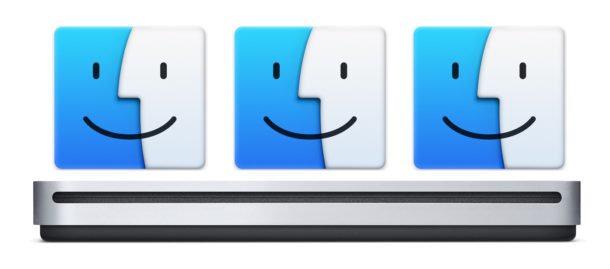- Make a SuperDrive Work on Unsupported Macs? It’s Possible!
- How to Make SuperDrive Work on Unsupported Mac
- Как подключить SuperDrive к неподдерживаемым моделям Mac
- Как подключить SuperDrive к неподдерживаемому Mac
- Use an external MacBook Air Superdrive on a MacBook Pro?
- SuperDrive…приходит дважды
- Прикоснуться к будущему? Легко.
- Второе пришествие SuperDrive во времена второго пришествия Стива Джобса
- Первое пришествие SuperDrive
- Лонгриды для вас
Make a SuperDrive Work on Unsupported Macs? It’s Possible!
The Apple SuperDrive is an external CD / DVD drive that reads and writes to optical discs, and while it works great with many Macs, there are some Mac models where the SuperDrive doesn’t work, like any Mac that happened to come with a built-in optical drive. For the computers that do not support the SuperDrive, connecting the device often pops-up an error message stating that the Superdrive “is not supported on this Mac”.
Before giving up on using a SuperDrive, you might be able to use a command line hack method discussed here to make a Superdrive work on any Mac, whether it’s supported or not. Of course there is no need to do this on supported machines but for devices where the drive isn’t working, it can be helpful.
The approach detailed in this article will be modifying a Macs firmware nvram by using the command line, thus it’s only appropriate for advanced users. Like everything else, proceed at your own risk, and backup your Mac before beginning.
How to Make SuperDrive Work on Unsupported Mac
- Back up your Mac and data with Time Machine or your backup method of choice before beginning, this is just in case something goes wrong
- Open the “Terminal” application found in /Applications/Utilities/, or you can open it through Spotlight
- Enter the following command syntax at the command prompt exactly as it appears:
sudo nvram boot-args=»mbasd=1″
This should work to enable an Apple External SuperDrive to function as expected on a Mac which is otherwise not supported, but your results may vary. Let us know in the comments below if this trick worked for you.
If you decide you want to reverse this adjustment, or if you find this approach didn’t work and you want to return to defaults nvram setting for that reason or any other, you can reset the Mac PRAM / NVRAM during system start or clear the nvram variable manually from the command line too. Either approach will remove the “mbasd=1” variable from firmware settings on the Mac.
It’s not entirely clear where the original source of this nvram command comes from, but I discovered it in a bit of a web rabbit hole after following a comment left on a SuperDrive article led to a thread on Apple Discussions and an official support article, which outlines getting a SuperDrive working on unsupported Macs, and which Macs do and don’t support the SuperDrive. Apparently any Mac without an optical drive built-in should support a superdrive, but some users manually remove their optical drives to use the space for an additional hard drive, and sometimes a built-in optical drive fails too, thus leading to scenarios where such a command would be useful to enable support for the SuperDrive.
For reference, Apple says the SuperDrive works with the following Macs:
- MacBook Pro with Retina display (newer models may require a USB-C adapter)
- MacBook Air
- iMac (late 2012) and later
- Mac mini (late 2009) and later
- Mac Pro (late 2013)
Oh and if you’re wondering about getting an Apple SuperDrive to work in BootCamp or with Windows in general, you’ll want to follow these instructions to use an Apple SuperDrive in Windows, which applies to Boot Camp as well as a general PC.
Did this trick work to enable SuperDrive functionality for you? Do you have any other tips, tricks, or suggestions on getting an Apple SuperDrive to work on an unsupported Mac? Share your experiences in the comments below!
Источник
Как подключить SuperDrive к неподдерживаемым моделям Mac
Apple SuperDrive – внешний CD/DVD дисковод, который может считывать и записывать оптические диски. Он работает с большинством моделей Mac, но не со всеми. Его не поддерживают компьютеры Mac с встроенным дисководом. Подсоединив внешний дисковод к неподдерживаемому устройству, вы увидите сообщение об ошибке.
Перед тем как сдаваться, попробуйте воспользоваться специальной командой, с помощью которой Superdrive можно подключить к любому Mac. Метод, о котором мы расскажем ниже, должен вам помочь.
Способ заключается в модификации nvram с помощью командной строки, и подходит он только пользователям с достаточными навыками. Как обычно действуйте с осторожностью и на свой риск. Также не забывайте сохранять резервные копии своего устройства.
Как подключить SuperDrive к неподдерживаемому Mac
- Сохраните резервную копию своего Mac с помощью Time Machine или другим способом.
- Откройте программу Terminal в Утилитах.
- Введите следующую команду:
- Нажмите клавишу Return (Enter) и введите пароль администратора.
- Закройте Terminal.
- Выключите Mac.
- Подсоедините Apple SuperDrive к своему Mac с помощью USB после того, как он выключится.
- Включите Теперь SuperDrive должен работать.
Данный способ должен активировать поддержку SuperDrive на моделях, где её изначально не было, но работает он не во всех случаях.
Если вы захотите отменить изменения, то нужно вернуть настройки nvram по умолчанию. Можно сбросить PRAM / NVRAM во время запуска компьютера или же очистить nvram вручную с помощью командной строки. Оба варианта должны вернуть исходные настройки.
Согласно Apple, SuperDrive работает со следующими моделями Mac:
- MacBook Pro с дисплеем Retina (новые модели требуют наличие переходника USB-C)
- MacBook Air
- iMac (конец 2012) и новее
- Mac mini (конец 2009) и новее
- Mac Pro (конец 2013)
Источник
Use an external MacBook Air Superdrive on a MacBook Pro?
The DVD drive on my MacBook Pro has died and I don’t want to spend almost $200 for a replacement. My sister had a MacBook Air and while she sold it, she still has the external Superdrive that looks like a USB-based CDROM / DVDROM drive. It worked just fine with her Air, but when I plug it into my MacBook Pro, it’s dead. Is there a way to use it, or is the drive really dead?
This is an interesting situation because you’re right to be suspicious of how the Apple external USB Superdrive is completely dead when plugged into your MacBook Pro. Turns out that it should work just fine with any Mac system, but that there’s a little switch in the operating system itself that only lets the drive work on the MacBook Air and — as it turns out — certain models of the Mac Mini. For everything else it just acts as if it’s not plugged in or that the USB plug itself is damaged and non-functional. But it just ain’t so…
Fixing it turns out to be easy, but it involves a bit of a hack to the Mac OS X operating system itself, and while I’ve tested it out on Lion, I haven’t tried it on Leopard, Snow Leopard or OS X Mountain Lion. You’re on your own if you get this to work with one of those (but I imagine it’ll work just fine: if you do test it with good results perhaps you can post a comment letting us know?)
You’ll need your system administrator password and some level of comfort working on the command line in Terminal.app (which can be found in Applications -> Utilities).
First off, here’s a pic of the MacBook Air Superdrive, so we can be sure we’re on the same page before we start:

It’s a nice, sleek external drive and last I checked, you can pick one up on eBay for about $50 on eBay.
To get it to work, launch Terminal.app, which will pop up a window where you type in commands rather than click and drag. In fact, forget about your mouse and buttons: it’s a keyboard only world we’re heading into now.
The first command you’ll want to type — and on the command line it’s critical that you type slowly, carefully and accurately. Nothing happens until you hit Return, so take your time to double-check you’ve entered things correctly first. If it’s wrong, use Delete to back up and fix things — is:
cat /Library/Preferences/SystemConfiguration/com.apple.Boot.plist
When I type that, here’s what I see:

Lots of cryptic things that are very important for the system to boot up and work properly, so it’s not without some tiny trepidation that I recommend you tweak this file. Do it wrong and, well, you could be up a creek without the proverbial paddle. So be careful, okay?
What you need to add is the information I’ve highlighted above. Before you enable the external Superdrive, the line highlighted will simply look like:
What we are going to add is the ‘mbasd=1′ which most people believe stands for “macbook air superdrive’ (mba sd).
To do so, open up the file in question with either the text-based “vi” editor or the somewhat easier to use “pico” editor. If you don’t know how to use either, it might be smart to have someone else help you with this step quite honestly, because if you mess up this file, it’s not going to be pretty to fix things.
The trick here is that you need to edit the file as administrator so that you’ll have permission to write the modified file to the disk. To do that, use “sudo”:

As you can see, it prompts me for the administrator password and if I don’t type that in correctly, it won’t let me edit the file.
Once you have it open for editing, very carefully add the mbasd=1 between the and pairs, then write the file back and quit the editor.
Check the file contents using “cat” as shown above to ensure that it’s exactly as shown and that you haven’t transposed characters, misspelled anything, messed up any of the other lines in the file etc.
All looks good? Great. Restart your MacBook or MacBook Pro. Once it’s booted up and is running again, plug in the MacBook Air Superdrive and try reading a DVD or CDROM. It works. Magic. Neat, eh?
Источник
SuperDrive…приходит дважды
SuperDrive (DVD-RW/CD-RW) в Mac’ах, в том числе в “бытовых” и “образовательных” в 2002 году – это факт, примечательный сам по себе. Но история этого торгового знака даже еще интереснее, и она заслуживает более подробного рассказа. Торговая марка SuperDrive была зарегистрирована Apple Computer в 1988 году. Истинная правда, если сомневаетесь – проверяйте. То, что обозначалось этим названием, работало на всех Mac’ах, кроме Mac 128K, Mac 512K, Mac 512Ke и Mac Plus, а на Mac SE и Mac II для совместимости с ней требовался специальный апгрейд.
То, что называлось SuperDrive с 1988 года, изначально разрабатывалось для Apple II, как FDHD (Floppy Drive High Density). Привод 3,5-дюймовых “гибких” дисков (дискет) объёмом в 1,4 Мегабайта, совместимый с дискетами того же физического размера ёмкостью в 400 и 800 килобайт.
SuperDrive для дискет использовался в изделиях Apple с 1988 по 1999 год, а с 2001 года у него началась новая жизнь. Теперь так назывался привод оптических дисков, способный воспроизводить и записывать DVD и CD.
В то время оптические диски считались чем-то бесконечно передовым и прогрессивным, но Стив уже публично усомнился в том, что будущее принадлежит им. По его мнению, оно принадлежало технологиям, которые в наше время называют “облачными”.
Оптические диски, по его мнению, не более чем временная мера. Но пока от них было никуда не деться.
Прикоснуться к будущему? Легко.
Забавно: самый первый внешний привод оптических дисков от Apple появился на свет в 1988 году, одновременно с SuperDrive для дискет. Совпадение, конечно…
Увлечение Apple лазерными технологиями началось в середине 80-х, в 1987 Джон Скалли предсказал им большое будущее и важную роль в компьютерной индустрии. Apple была одной из самых первых в мире компьютерных компаний, внедривших эту технологию.
Привод оптических дисков от Apple назывался AppleCD SC, подключался к любому Mac’у того времени через интерфейс SCSI. Технические характеристики устройства были более чем скромными – по меркам начала 90-х, но для 1988 года это был прорыв.
Привод был 1-кратным (то есть, его скорость передачи была равна 150 килобайтам в секунду), и, естественно, ни о какой записи или перезаписи компакт-дисков речь в те времена даже не шла. Для загрузки компакт-дисков использовался пластиковый caddy, вкладыш.
Понимал этот привод пять форматов, CD–Audio, CD-ROM, HFS, Pro-DOS и High Sierra. Что такое 650 Мегабайт информации в 1989 году, когда самым ходовым размером жесткого диска были 40 Мегабайт, рассказывать не буду.
Захватывало дух. Читать свои CD я ездил на другую территорию завода, где были Macintosh II и единственный доступный мне AppleCD SC, еще с вентилятором…
В 1990 в конструкцию внесли небольшое изменение: оказалось, вентилятор не нужен. Его убрали: на надежности это и в самом деле не сказалось.
В 1991 году на смену AppleCD SC пришел AppleCD Plus, с расширенными возможностями, тоже однократный и с загрузкой компакт-дисков с помощью caddy.
Модели AppleCD SC выпускались в течение почти десяти лет: AppleCD SC 150, 300, 300e, 300i plus, 600i, 600e plus и 1200i. Обозначение моделей требует пояснений. Apple считала вульгарным обозначение скорости передачи данных CD-приводами какой-то непонятной “кратностью”, вместо этого в названиях моделей использовали число килобайт в секунду, буквенные индексы “e” и “i” обозначали, соответственно, внешние и внутренние AppleCD.
Второе пришествие SuperDrive во времена второго пришествия Стива Джобса
После захвата Джобсом власти в компании, любительский инструментарий для создания видео стал одним из самых перспективных направлений. По целому ряду причин: Стив не был дилетантом в этой области (он владел и руководил одной из главных анимационных студий мира, Pixar Studios), компьютерные технологии уже были готовы к этому, и, самое важное: это же безумно интересно!
Но на пути доморощенных режиссеров оставались серьезные препятствия: видеофильмы даже не слишком высокого качества и не полнометражной длительности занимали много места на дисках. Остро требовались недорогие накопители данных огромных размеров.
Профессиональное видео поставлялось на Video DVD, и доморощенные режиссеры были готовы платить любые деньги за возможность делать то же самое.
В те времена CD-приводы с возможностью записи считались роскошью и были редкими, а про возможность записи DVD-дисков в домашних оставалось только мечтать. А для Apple превращение этих предметов роскоши в более-менее обычные периферийные устройства стало вопросом первостепенной важности.
Путь к DVD-RW/CD-RW был непрост – сначала в дорогих вариантах серийных Mac’ах на смену CD-ROM пришли DVD-ROM и CD-RW. На фоне других компаний это не было чем-то особенным и необычным. iMac всколыхнул бытовой сегмент компьютерной индустрии, а у конкурентов Apple возможности были немаленькие.
Затем пришло время приводов Combo (DVD-ROM/CD-RW), теперь “дешевые” варианты бытовых и профессиональных компьютеров от Apple комплектовались CD-ROM, а их “дорогие” варианты – приводами Combo.
В начале 2001 года Apple выпустила первый компьютер с приводом DVD-RW/CD-RW, это был PowerMac G4. Тогда же этот привод впервые назвали новым старым названием, SuperDrive. По мнению википедии, и большинства справочников, этот первый SuperDrive поддерживал все необходимые режимы…
Насколько это правда – не знаю. Другие источники считают что до середины 2002 года DVD-RW в относительно дешевых приводах от Apple не поддерживался. На устройствах конца 2002 я успешно “прожигал” собственные DVD.
Вместе с этим PowerMac’ом в онлайновом Apple Store появились DVD-R болванки, их не так просто было найти – коробка с 5 болванками стоила долларов 50. Это – точно, я видел это своими глазами.
Первое пришествие SuperDrive
В течение довольно длительного периода времени, слово SuperDrive в яблочных кругах было чуть ли не ругательным. И было от чего.
На коробках с 3,5-дюймовыми дискетами (400К или 800К “жесткими гибкими дисками), нас предупреждали что они подвержены всяким страшным опасностям – например, в сильном электромагнитном поле они запросто могут потерять данные, но по собственному опыту мы в них верили. Пластиковый кожух достаточно хорошо защищал их от большинства опасностей.
800К было, конечно же, маловато – но в конце 80-х и в начале 90-х на дискете с таким объемом запросто умещалась операционная система, способная стартовать Mас, плюс одна или две программы.
Но дисководы SuperDrive, способные превращать дискеты, поддерживающие HD (High Density, высокую плотность), в хранилища 1,4 Мегабайт, стали катастрофой.
Внедрили их в 1988, до нас они добрались в 1989 или 1990 – точнее не скажу. Вместе с новыми Mac’ами.
Не знаю, было ли это связано с техническими проблемами самих приводов, или дискеты не дотягивали до требуемого уровня, но эти дисководы отказывались читать дискеты с 1,4 Мегабайтами едва ли не в каждом третьем случае. Из надежного способа хранения данных дискеты превратились в сплошное недоразумение.
Замысел у разработчиков SuperDrive был великолепен: дисковод поддерживал дискеты ёмкостью в 400 и 800 К, отформатированные в MFC и HFC, умел отличить дискеты которые нельзя форматировать как 1,4М…
Часто дискеты, упорно нечитаемые на одном устройстве, удавалось прочитать на другом. То есть, что-то было не так с самими дисководами?
Через год или два, о проблеме забыли.
SuperDrive для флоппи-дисков (дискет) применялся Apple до 1 999 года. В течение 11 лет.
Обсудить историю Apple вы можете в нашем Telegram-чате.
Новости, статьи и анонсы публикаций
Свободное общение и обсуждение материалов
Лонгриды для вас
Скорее всего, в октябре 2021 года Apple проведёт ещё одну презентацию, на которой представит несколько знаковых новинок: AirPods 3, MacBook Pro 14″ и 16″, а также новый Mac mini на базе процессора M1X
Apple откладывает полноценный переход на Apple Silicon на неопределённый срок. По крайней мере, новый Mac Pro, который выйдет в 2022 году, будет работать на процессорах Intel, которые оказались круче, чем M1X и M2
MacBook Pro 2021, как и ожидалось, выйдет в версиях с дисплеем 14 и 16 дюймов. Он получит более мощный процессор, до 64 ГБ оперативной памяти и лишится сенсорной панели Touch Bar. О других изменениях новинок читайте в нашей статье
aquadreamr, кому как. Я, например, по дискам не скучаю абсолютно, в качестве устройств хранения данных их успешно заменили флешки и карты памяти. Если вдруг понадобится прочитать раз в пятилетку какой-то диск, то есть внешний DVD-привод Lite-On, спокойно распознается всеми макбуками.
Источник